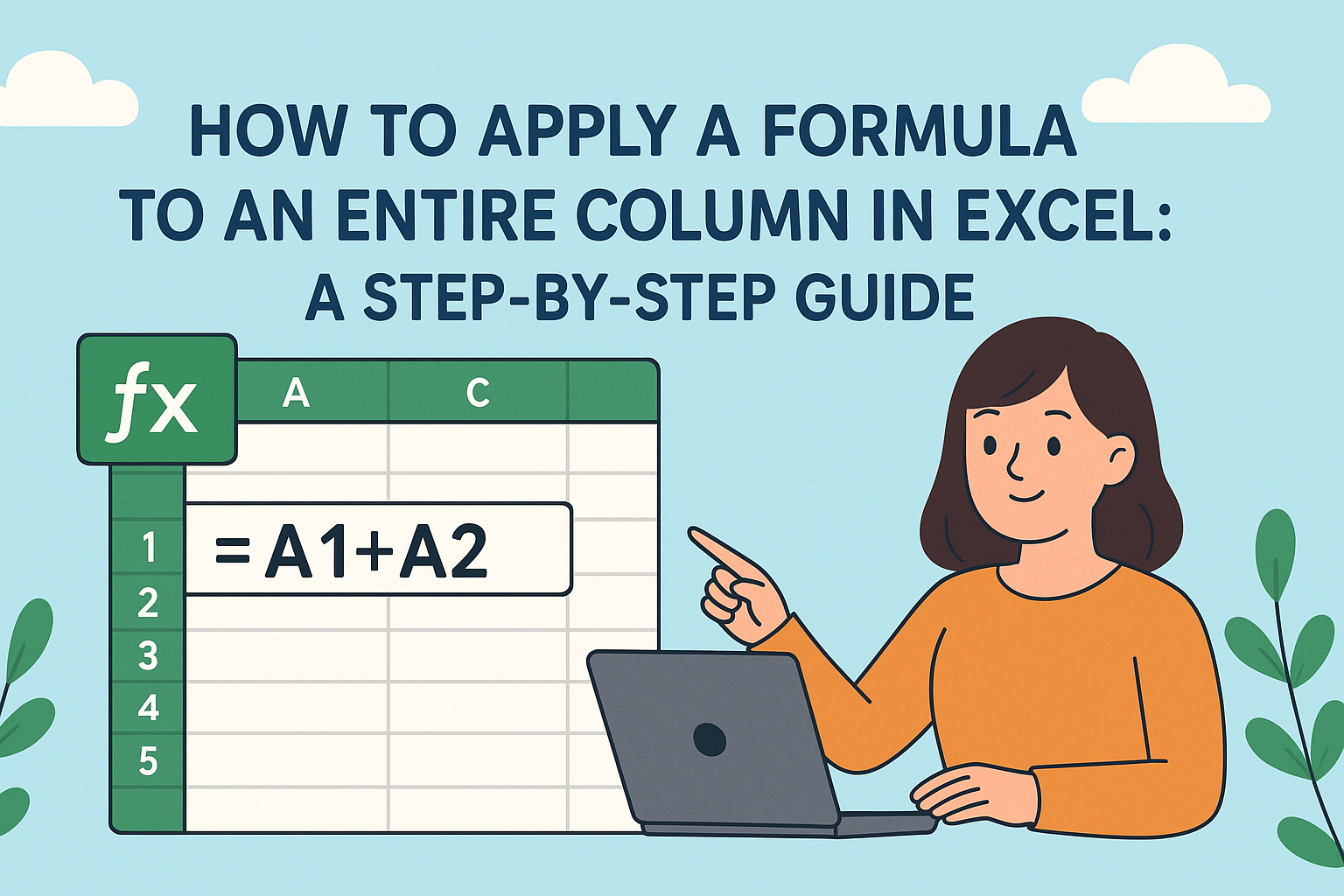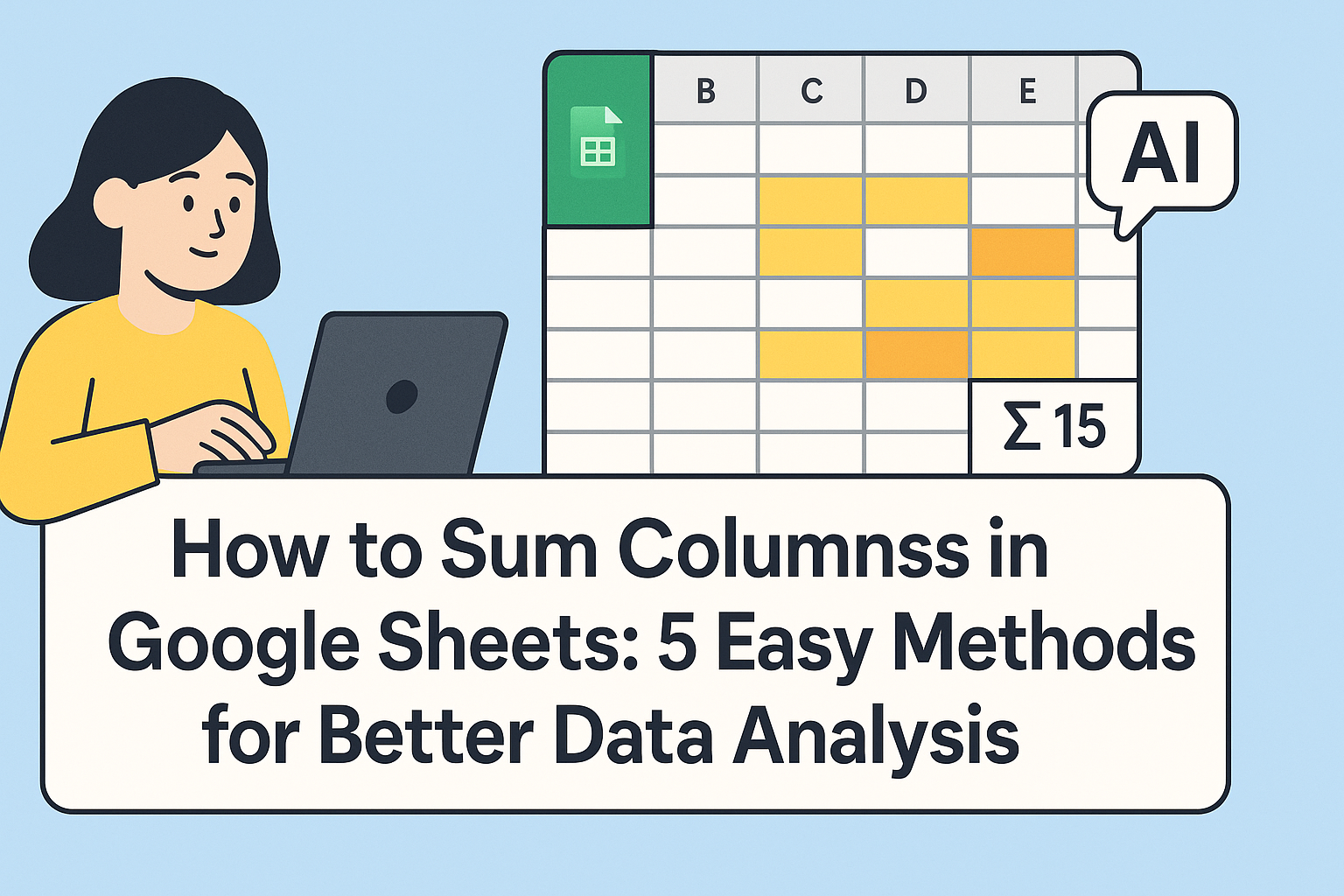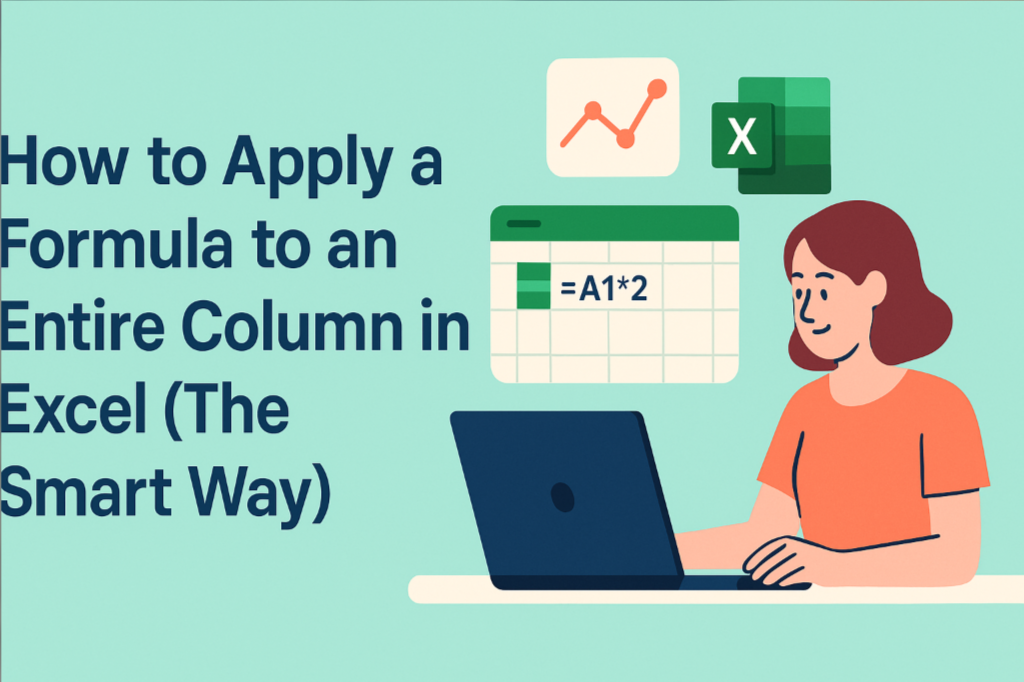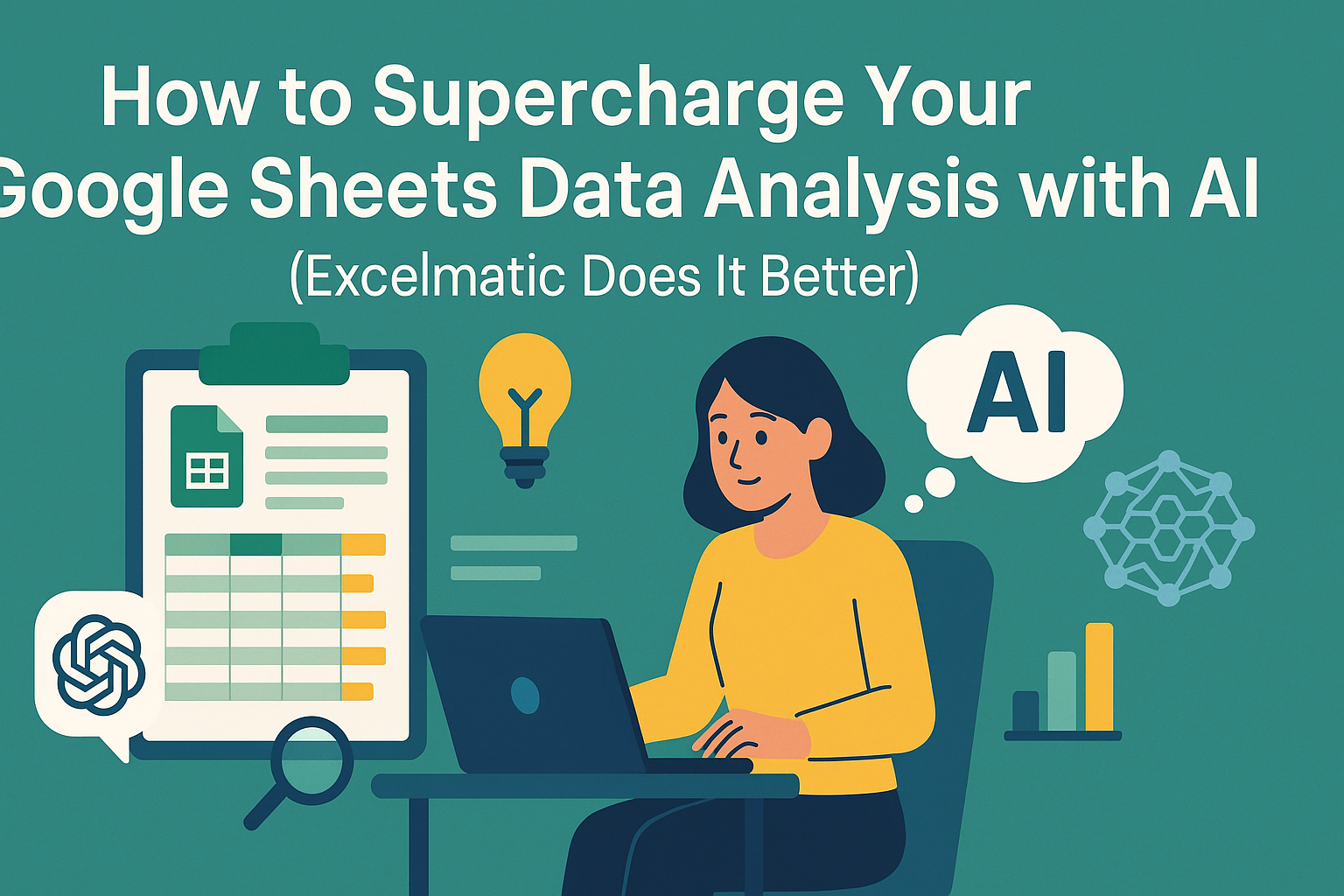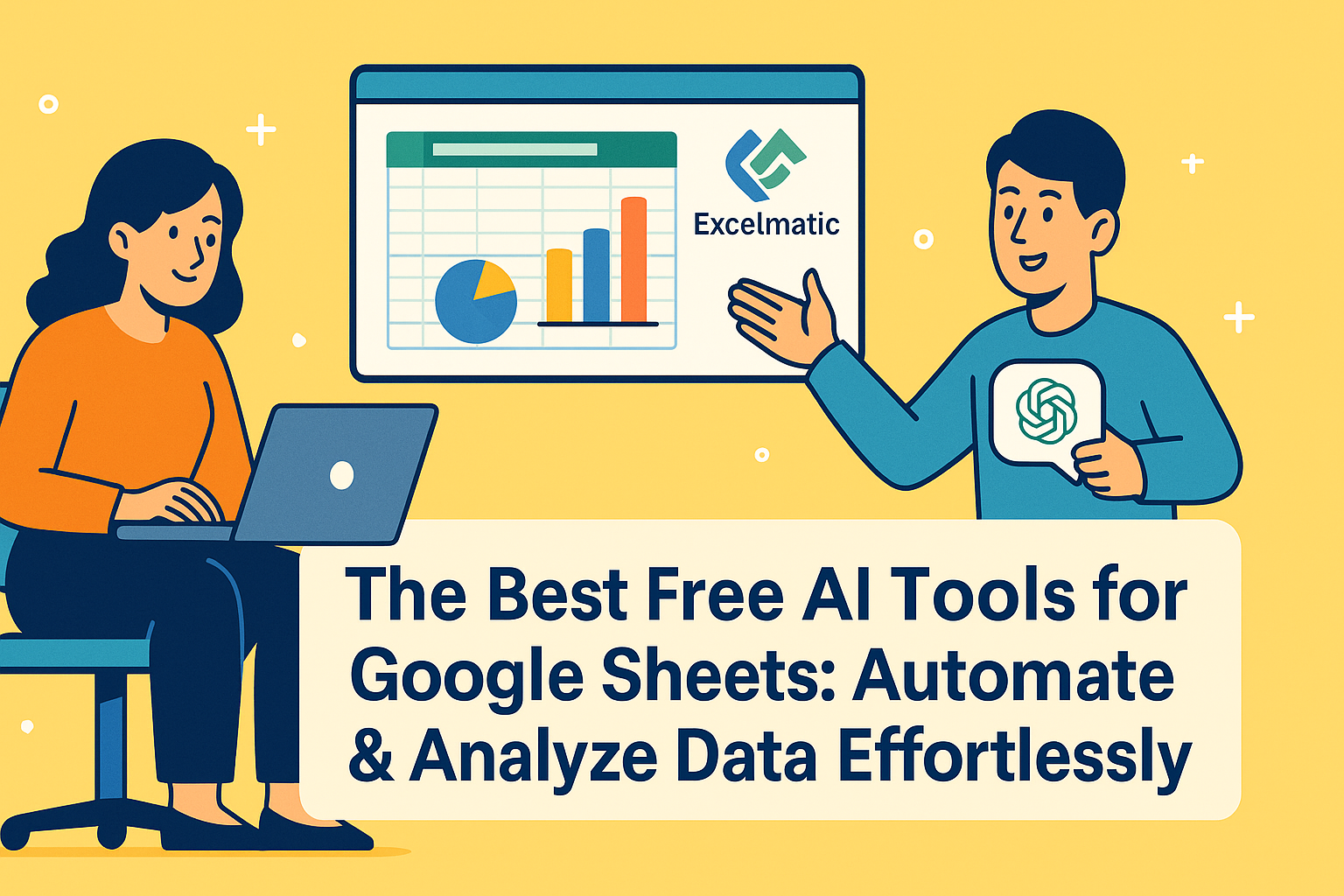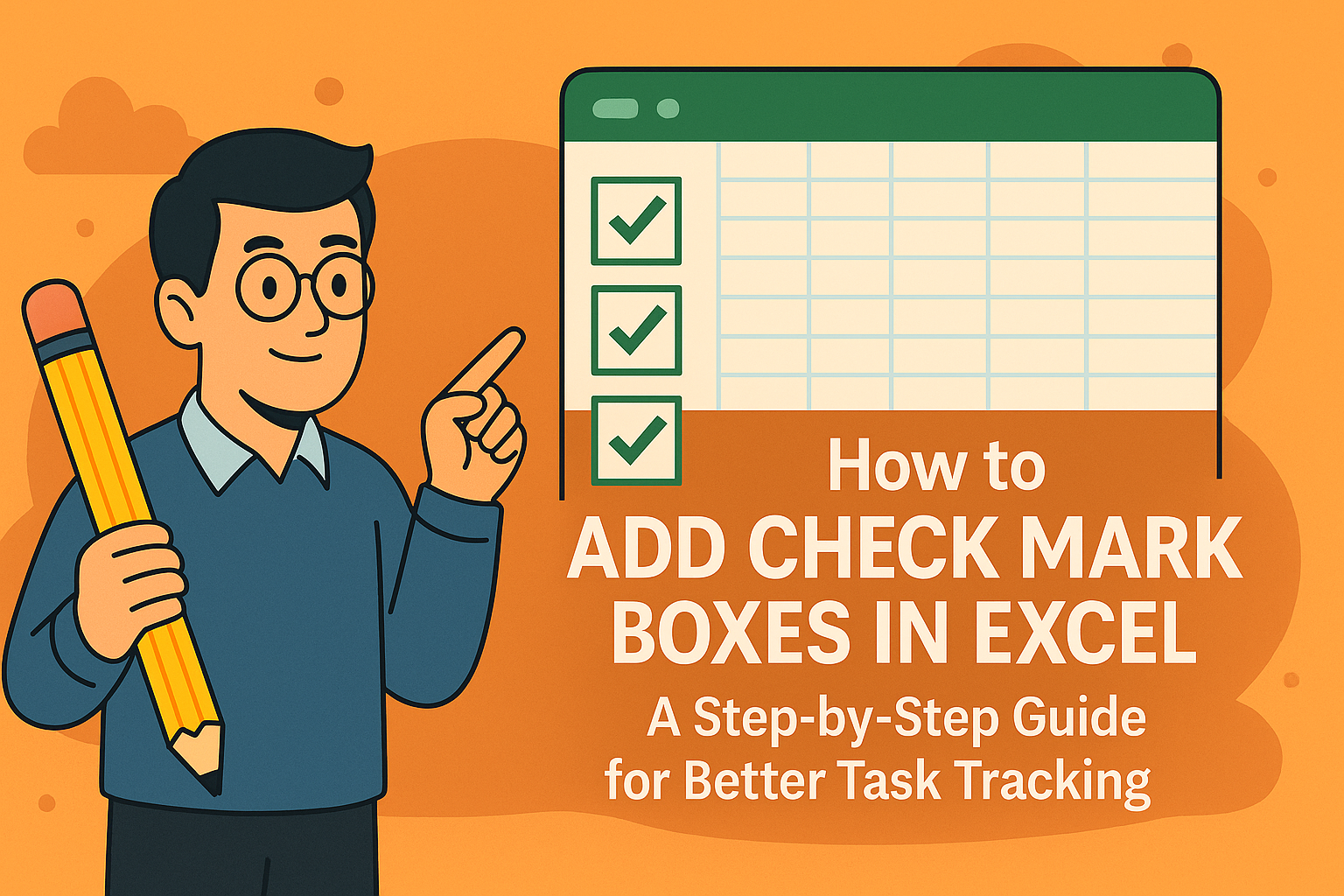Als User Growth Manager bei Excelmatic habe ich unzählige Fachleute mit inkonsistenten Präsentationen kämpfen sehen. PowerPoints Folienmaster ist die Geheimwaffe, die Sie wahrscheinlich unterschätzen – es ist die Schaltzentrale für professionelle, markenkonforme Folien mit minimalem Aufwand.
Warum der Folienmaster für Geschäftsleute wichtig ist
Bevor wir zum "Wie" kommen, verstehen wir, warum der Folienmaster ein Game-Changer ist:
- Zeiteffizienz: Globale Änderungen einmal vornehmen statt einzelne Folien zu bearbeiten
- Markenkonsistenz: Einheitliche Schriftarten, Farben und Layouts im gesamten Deck beibehalten
- Professioneller Schliff: Beseitigen Sie Formatierungsinkonsistenzen, die Präsentationen amateurhaft wirken lassen
Schritt-für-Schritt: Zugriff auf den Folienmaster in PowerPoint
Hier ist Ihre einfache Anleitung zu dieser leistungsstarken Funktion:
- Öffnen Sie Ihre PowerPoint-Präsentation
- Navigieren Sie zum Tab Ansicht im Menüband
- Klicken Sie in der Gruppe Masteransichten auf Folienmaster
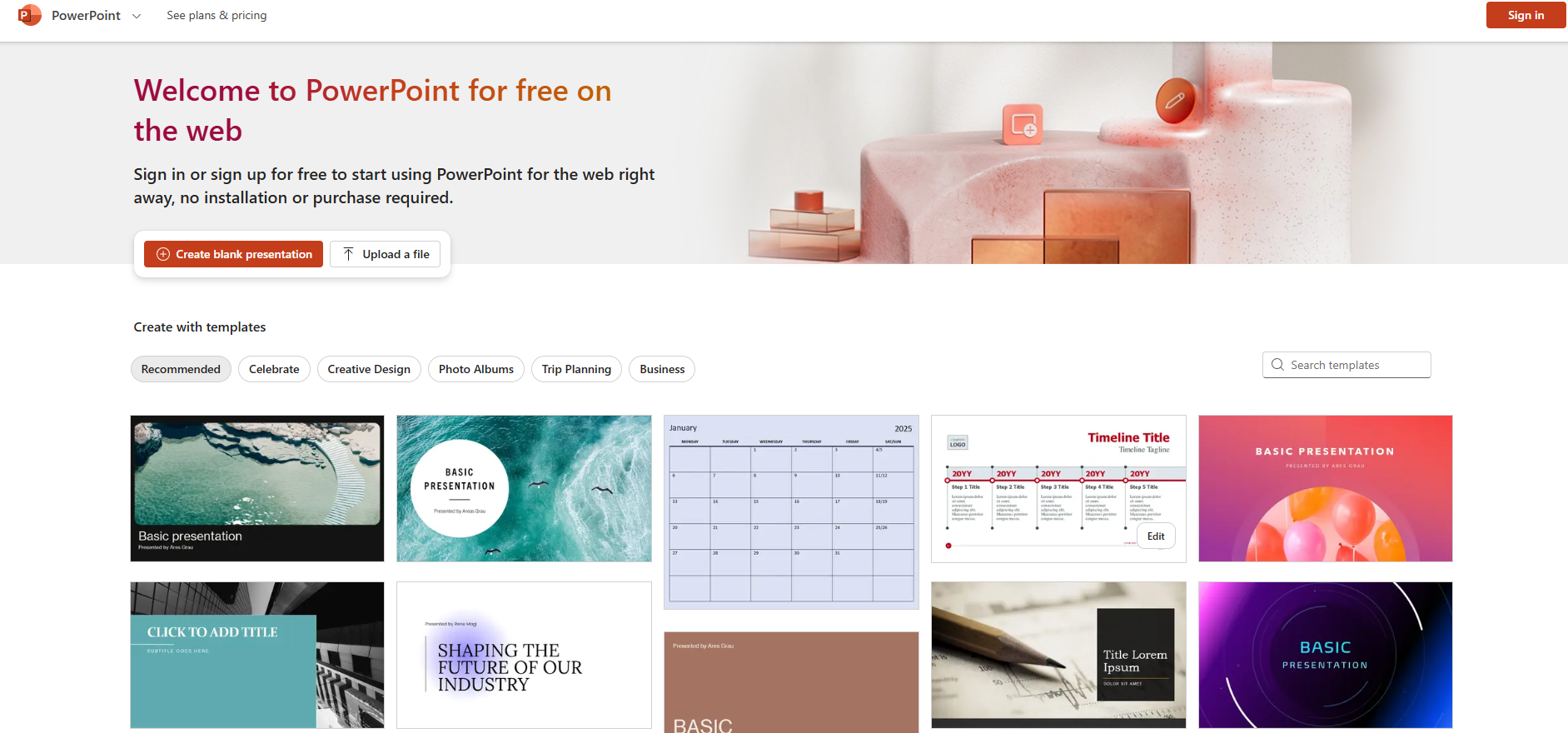
Navigation in der Folienmaster-Oberfläche
Im Folienmaster sehen Sie:
- Haupt-Folienmaster (obere Miniaturansicht): Steuert globale Stile für alle Folien
- Layout-Master (unter dem Hauptmaster): Anpassbare Vorlagen für bestimmte Folientypen
Diese hierarchische Struktur ermöglicht übergeordnete Stileinstellungen bei gleichzeitiger Layout-spezifischer Anpassung – perfekt für Konsistenz bei unterschiedlichen Inhaltstypen.
Professionelle Anpassung Ihres Folienmasters
1. Globale Stile festlegen
- Schriftarten: Definieren Sie Ihre Typografie-Hierarchie
- Farbschema: Anpassung an Ihre Markenfarben oder Präsentations-Thema
- Hintergründe: Wählen Sie zwischen einfarbigen, verlaufenden oder dezenten Mustern
2. Arbeiten mit Layouts
Jedes Layout lässt sich für spezifische Inhalte anpassen:
- Platzhalter in Größe und Position ändern
- Logo-Platzhalter für Markenkonsistenz hinzufügen
- Benutzerdefinierte Layouts für besondere Inhalte erstellen
Fortgeschrittene Folienmaster-Techniken
- Mehrere Master erstellen: Unterschiedliche Abschnitte können verschiedene Designs haben
- Benutzerdefinierte Layouts bewahren: Rechtsklick auf ein Layout und "Bewahren" wählen
- Standard-Textstile festlegen: Konsistenz bei Aufzählungen und Fließtext sicherstellen